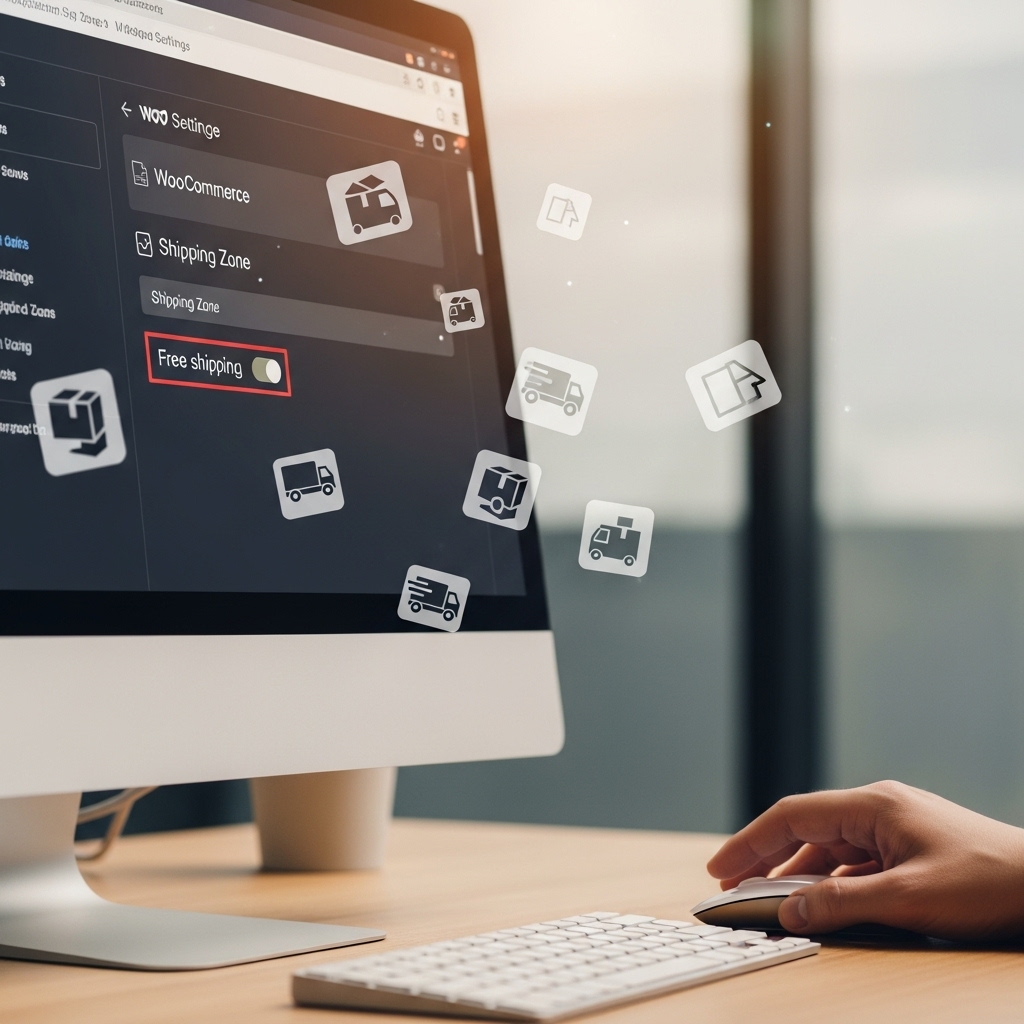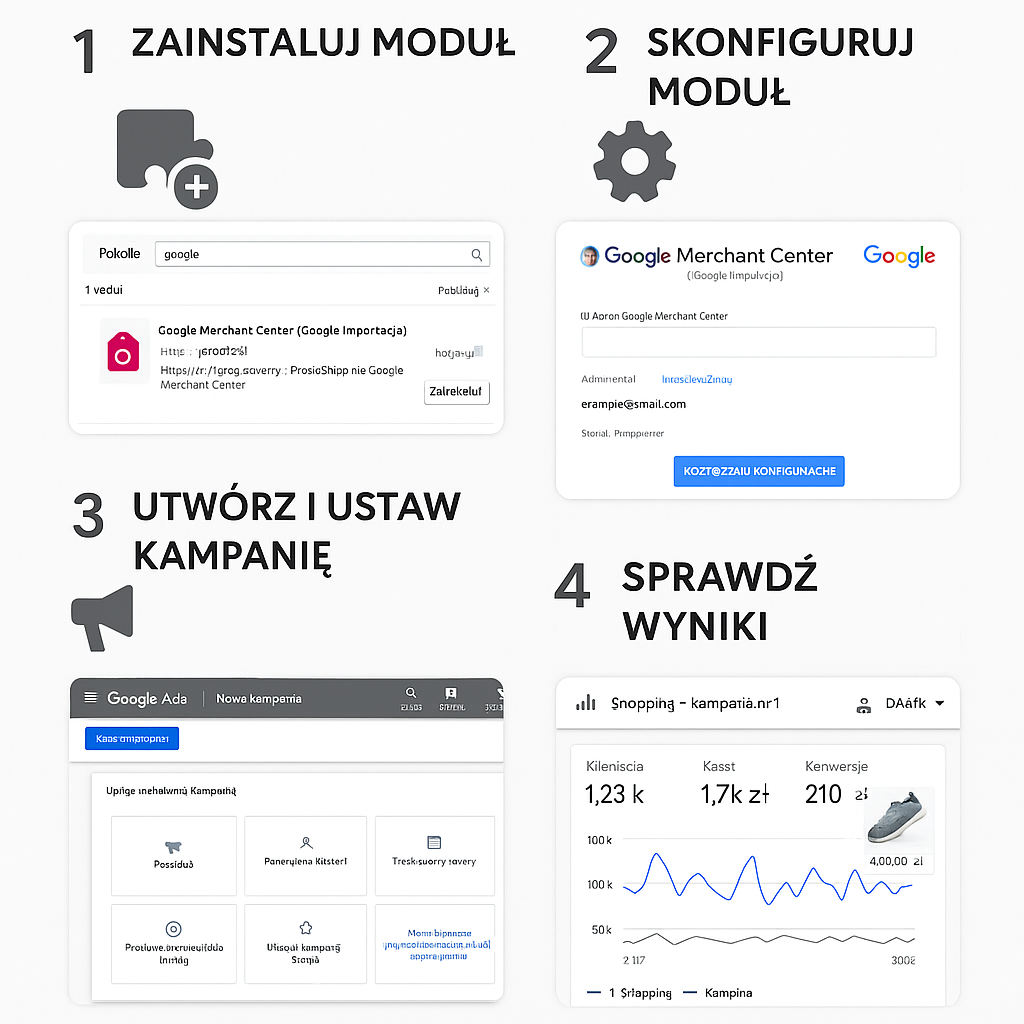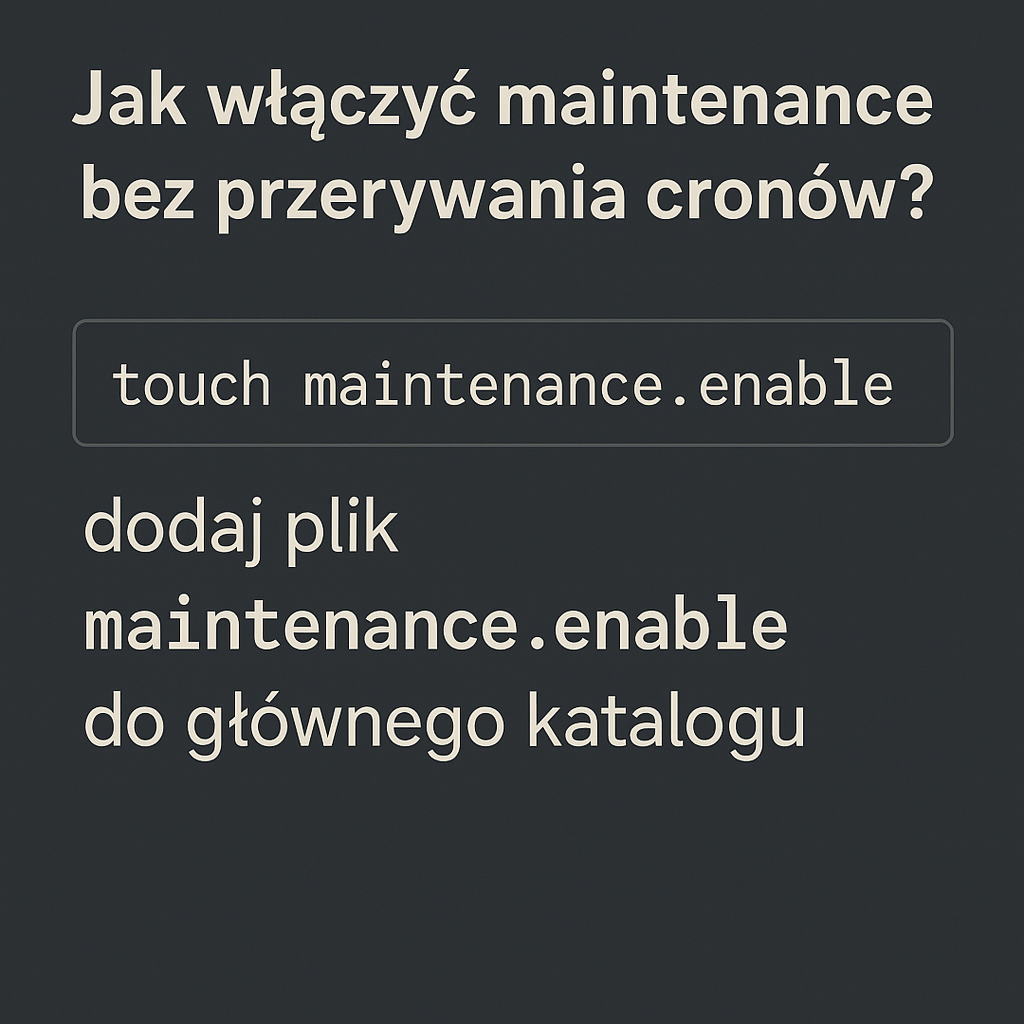Dlaczego i kiedy włączać darmową dostawę
darmowa dostawa w WooCommerce to jeden z najskuteczniejszych sposobów na zwiększenie konwersji i średniej wartości koszyka. Klienci doskonale reagują na komunikat o braku kosztów wysyłki, ale tylko wtedy, gdy zasady są czytelne i uczciwe. Dobrze skonfigurowany mechanizm bezpłatnej dostawy potrafi obniżyć liczbę porzuceń koszyka, poprawić lojalność oraz pomóc Ci konkurować ceną w sytuacji, gdy marże nie pozwalają na obniżki produktów.
Jednocześnie warto pamiętać, że darmowa wysyłka to inwestycja – ktoś za nią płaci. Dlatego kluczowe są przemyślane progi (np. minimalna kwota zamówienia), ograniczenia terytorialne i jasna komunikacja na stronach produktu oraz w koszyku. Poniżej znajdziesz praktyczny, krok po kroku, przewodnik po konfiguracji oraz zestaw dobrych praktyk wypracowanych na realnych przykładach sklepów.
Jak WooCommerce myśli o wysyłce: strefy, metody i klasy
Zanim ustawisz zasady, warto dobrze zrozumieć podstawy:
-
Strefy wysyłkowe: to obszary geograficzne (np. Polska, UE, świat), do których przypisujesz konkretne metody wysyłki. Jeden klient zawsze pasuje do jednej strefy (najbardziej precyzyjnej).
-
Metody wysyłki: to konkretne sposoby dostawy, np. Kurier, Odbiór osobisty, Paczkomaty, a także Darmowa wysyłka. Każda strefa może mieć wiele metod.
-
Klasy wysyłkowe: grupy produktów o podobnych kosztach/cechach logistycznych (np. “lekka”, “gabaryt”). Pomagają różnicować koszty, choć w wypadku pełnej darmowej wysyłki dla zamówienia często nie odgrywają roli.
Najważniejsze: WooCommerce podejmuje decyzję o dostępnych metodach wysyłki dopiero po podaniu adresu dostawy oraz zawartości koszyka. Dlatego testy zawsze rób z realnymi adresami i pełnym koszykiem.
Konfiguracja: darmowa dostawa w WooCommerce krok po kroku
Poniższy proces przeprowadzi Cię przez podstawowe ustawienia w panelu.
Definiowanie stref wysyłkowych
- Przejdź do: WooCommerce > Ustawienia > Wysyłka > Strefy wysyłkowe.
- Kliknij Dodaj strefę.
- Nazwij strefę (np. “Polska”), wybierz region (Polska).
- Zapisz.
W tym miejscu możesz dodać też inne strefy (np. “Unia Europejska”, “Reszta świata”), pamiętając, że kolejność ma znaczenie — WooCommerce przypisze klienta do pierwszej pasującej strefy.
Dodanie metody “Darmowa wysyłka” i warunków
- W wybranej strefie kliknij Dodaj metodę wysyłki.
- Wybierz “Darmowa wysyłka” i dodaj.
- Wejdź w Edytuj przy nowej metodzie.
W opcjach metody znajdziesz parametr “Wymóg darmowej wysyłki”. Kluczowe warianty:
- “Kupon z darmową wysyłką”: bezpłatna wysyłka tylko z kuponem.
- “Minimalna wartość zamówienia”: darmowa wysyłka po przekroczeniu progu (np. 200 zł).
- “Minimalna wartość zamówienia lub kupon” (polecane w większości sklepów): daje swobodę prowadzenia akcji promocyjnych.
- “Minimalna wartość zamówienia i kupon”: wersja najbardziej restrykcyjna.
Ustaw też “Minimalną wartość zamówienia”. Zwróć uwagę na opcję:
- “Zastosuj regułę minimalnej kwoty zamówienia przed zniżkami kuponów” — zaznacz ją, jeśli chcesz, by próg liczył się od kwoty przed rabatem (częsta praktyka).
Na koniec zapisz.
Sortowanie metod i priorytet
Jeśli w strefie masz wiele metod (np. Kurier 14,99 zł i Darmowa wysyłka), przeciągnij je tak, by darmowa znajdowała się wyżej. Dzięki temu klient od razu zobaczy najkorzystniejszą opcję. Pamiętaj jednak, by nie usuwać płatnych metod, jeśli darmowa nie zawsze jest dostępna (np. warunkowa).
Komunikat o progu w koszyku
WooCommerce nie wyświetla z pudełka eleganckiego komunikatu typu: “Dodaj 23,50 zł, aby otrzymać darmową dostawę”. Warto włączyć odpowiedni komunikat poprzez:
- lekki fragment kodu (hook w functions.php lub we wtyczce “snippets”),
- dedykowaną wtyczkę (np. pasek postępu darmowej dostawy).
Takie “prowadzenie za rękę” potrafi realnie podnieść średnią wartość koszyka.
Kupony dające darmową wysyłkę
Jeśli chcesz oferować darmową dostawę w formie kuponu (np. weekendowa akcja newsletterowa):
- Przejdź do: Marketing > Kupony > Dodaj kupon.
- Ustal kod (np. FREEWEEKEND) i opis.
- W sekcji Ustawienia kuponu włącz “Pozwala na darmową wysyłkę”.
- Opcjonalnie ustaw ograniczenia (np. minimalny koszyk, wykluczone kategorie, data ważności).
- Zapisz.
Gdy klient użyje kuponu, WooCommerce udostępni “Darmową wysyłkę” w tych strefach, w których metoda istnieje i ma ustawiony warunek “Kupon z darmową wysyłką” lub warianty łączone (“lub/ i kupon”).
Ważne: kupon nie działa globalnie, jeśli w strefie nie ma aktywnej metody “Darmowa wysyłka”. Zadbaj więc o spójność ustawień w każdej strefie, do której kierujesz promocję.
Darmowa dostawa w WooCommerce — typowe warianty ustawień
- Minimalna kwota zamówienia, np. 199 zł, tylko dla Polski.
- Darmowa wysyłka dla określonej kategorii (np. “książki”), w pozostałych przypadkach standardowe stawki.
- Kupon z darmową wysyłką dla subskrybentów newslettera, działający w całej UE.
- Darmowa wysyłka dla produktów w przedsprzedaży (wymaga warunków po stronie wtyczki/klas lub kategorii).
Technicznie, drugi i czwarty wariant często wymagają dodatkowej wtyczki lub kreatywnego użycia klas wysyłkowych i reguł.
Najczęstsze problemy i jak je naprawić
-
Darmowa wysyłka nie pojawia się w koszyku
- Sprawdź, czy klient pasuje do odpowiedniej strefy (adres!).
- Upewnij się, że metoda “Darmowa wysyłka” jest dodana do tej strefy i prawidłowo skonfigurowana.
- Zobacz, czy warunki (próg, kupon) są faktycznie spełnione.
- Wyłącz tymczasowo inne wtyczki wysyłkowe, by wykluczyć konflikt.
-
Kwota progu liczy się “dziwnie”
- Zwróć uwagę, czy zaznaczyłeś opcję “Zastosuj regułę minimalnej kwoty zamówienia przed zniżkami kuponów”.
- Sprawdź, czy wartość jest liczona z podatkiem czy bez — to ma znaczenie dla percepcji klienta. Zadbaj o spójność z cenami na sklepie.
-
Darmowa wysyłka znika po dodaniu dużego produktu
- Jeśli używasz klas i wtyczek do stawek tabelarycznych, jedna reguła może blokować inną. Uporządkuj priorytety i logikę reguł.
- Zweryfikuj, czy dany produkt nie ma niestandardowego sposobu wysyłki (np. tylko paleta).
-
Brak darmowej wysyłki dla wirtualnych/plików
- Produkty wirtualne zwykle nie wymagają wysyłki. Jeśli mieszasz je z fizycznymi, metoda ma sens — ale przy samych wirtualnych wysyłka się nie pojawi (i nie jest potrzebna).
Dobre praktyki: nie tylko techniczne
-
Wylicz próg na liczbach
- Przykład: Twoja średnia wartość zamówienia to 145 zł, a koszt wysyłki 12–16 zł. Ustaw próg na poziomie 179–199 zł i zakomunikuj go jasno. Często to wystarczy, by podnieść średnią do oczekiwanego poziomu.
-
Komunikacja w kluczowych miejscach
- Dodaj informację o darmowej dostawie na stronie produktu, w koszyku i w mini-koszyku. To “przyspieszacz” decyzji.
-
“Prawie masz darmową dostawę”
- Komunikat o brakującej kwocie działa psychologicznie. Pasek postępu lub krótki tekst (“Brakuje Ci 23,50 zł do darmowej wysyłki”) realnie zwiększa koszyk.
-
Transparentność i ograniczenia
- Jeśli darmowa dostawa dotyczy tylko wybranych regionów lub przewoźników, powiedz to wprost. Zmniejszysz ryzyko rozczarowania przy checkout.
-
Testy A/B progu
- Zmieniaj próg co 2–4 tygodnie i obserwuj współczynnik konwersji oraz średnią wartość koszyka. Nie zawsze niższy próg oznacza większy zysk.
Zaawansowane scenariusze i wtyczki, które mogą pomóc
Gdy standardowe ustawienia WooCommerce to za mało, rozważ wtyczki:
-
Table rate / Flexible Shipping
- Tworzą reguły “tabelaryczne” (waga, liczba sztuk, suma, klasa). Pozwalają ustawić np. darmową wysyłkę dla zamówień powyżej 200 zł tylko do paczkomatów, ale już nie kurierem.
-
Advanced Free Shipping
- Bardzo elastyczne warunki darmowej wysyłki (kraj, kategoria, rola użytkownika, podsumowanie koszyka).
-
Conditional Shipping and Payments
- Umożliwia warunkowe ukrywanie metod wysyłki/płatności w zależności od zawartości koszyka, kategorii, ról użytkownika.
-
Reguły w oparciu o kody pocztowe
- Jeśli masz wyższe koszty w trudno dostępnych regionach, możesz oferować darmową wysyłkę tylko w wybranych kodach.
Pamiętaj, że zbyt skomplikowane reguły obniżają UX. Każdą złożoność uzasadniaj realną oszczędnością lub zyskiem.
Testowanie: jak upewnić się, że wszystko działa
-
Scenariusze koszyka
- Przetestuj różne kombinacje: poniżej progu, powyżej progu, z kuponem i bez, z produktami gabarytowymi i standardowymi.
-
Różne adresy i strefy
- Wprowadź adres polski, unijny oraz poza UE. Zobacz, czy metody zmieniają się zgodnie z planem.
-
Sesje i cache
- Koszyk i checkout są dynamiczne. Upewnij się, że wtyczka cache nie buforuje stron koszyka/kasy dla zalogowanych użytkowników. To częste źródło “magicznych błędów”.
-
Widoczność mobilna
- Na telefonie klient szybciej się zniechęca. Sprawdź, czy komunikaty o progu darmowej dostawy są czytelne także na małych ekranach.
-
Porządek w metodach
- Jeśli darmowa i płatna metoda mają działać równolegle, pokaż klientowi korzyści (np. darmowa = paczkomaty, płatna kurier = dostawa jutro). Transparentny wybór zmniejsza frustrację.
Przykładowa konfiguracja “na start” dla sklepu w Polsce
-
Strefa: Polska
- Metody:
- Darmowa wysyłka
- Warunek: Minimalna wartość zamówienia lub kupon
- Min. wartość: 199 zł
- Reguła progu: przed zniżkami kuponów
- Paczkomaty: 12,99 zł
- Kurier: 16,99 zł
- Darmowa wysyłka
- Metody:
-
Kupon: FREE199
- Pozwala na darmową wysyłkę
- Ważny np. w weekend (promocja)
-
Komunikacja:
- Pasek postępu w koszyku i mini-koszyku
- Informacja na stronach produktów: “Darmowa dostawa od 199 zł”
To ustawienie jest proste, skuteczne i łatwe do utrzymania. W większości branż stanowi dobry punkt wyjścia.
Finanse i logistyka: licz i optymalizuj
-
Negocjuj stawki z przewoźnikiem
- Przy większych wolumenach realnie obniżysz koszty, co ułatwia utrzymanie darmowej dostawy bez strat.
-
Zestawy i bundling
- Proponuj rekomendacje produktów, które “domkną” próg (cross-sell). Klient zyskuje, Ty zyskujesz — win-win.
-
Wyklucz ciężkie/kruche produkty
- Jeśli jeden produkt wywraca Ci logistykę, ogranicz darmową dostawę dla jego kategorii (za pomocą reguł/wtyczek), zamiast całkowicie z niej rezygnować.
-
Sezonowość
- Zimą koszt dostaw bywa wyższy, latem — niższy. Dostosuj progi w czasie.
Podsumowanie: prosto, jasno i mierzalnie
Największym błędem przy wprowadzaniu darmowej dostawy jest nadmierne komplikowanie zasad. Zacznij od prostego progu w głównej strefie, dodaj przejrzystą komunikację w koszyku i na kartach produktów, a następnie testuj i koryguj na danych. W WooCommerce wystarczą podstawowe ustawienia: strefy, metoda “Darmowa wysyłka” i jasny warunek (próg lub kupon). Gdy urośniesz — sięgaj po wtyczki i reguły warunkowe.
Najważniejsze, by klient zawsze wiedział, co zrobić, aby skorzystać z darmowej dostawy, a Ty — byś dokładnie wiedział, kiedy Ci się to opłaca. Dzięki temu darmowa dostawa w WooCommerce stanie się nie kosztem, ale narzędziem wzrostu sprzedaży.